सिस्टम छवि बैकअप विफल, त्रुटियाँ 0x807800C5 और 0x8078004F
माइक्रोसॉफ्ट आंसर(Microsoft Answers) फ़ोरम पर कुछ उपयोगकर्ता रिपोर्ट कर रहे हैं कि अपने विंडोज 10 पीसी पर सिस्टम इमेज बैकअप बनाने के लिए बैकअप एंड रिस्टोर टूल और यूएसबी एक्सटर्नल ड्राइव का उपयोग करते समय, ऑपरेशन उत्तराधिकार और / या त्रुटि कोड के संयोजन के साथ विफल हो जाते हैं: (USB)0x807800C5 और 0x8078004F । इस पोस्ट में, हम इस मुद्दे के लिए सबसे उपयुक्त समाधान पेश करेंगे।
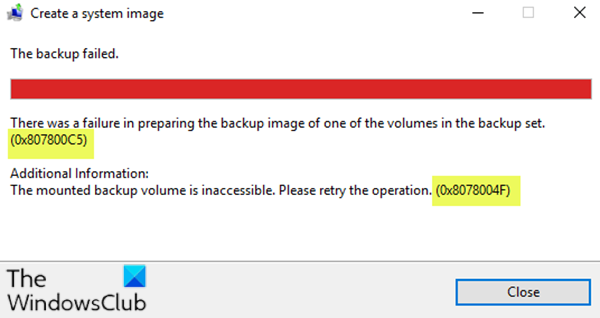
बैकअप सेट (0x807800C5) में से किसी एक वॉल्यूम की बैकअप छवि तैयार करने में विफलता थी
माउंटेड बैकअप वॉल्यूम अप्राप्य है, कृपया ऑपरेशन का पुनः प्रयास करें (0x8078004F)
सिस्टम छवि बैकअप(System Image Backup) विफल, त्रुटि कोड 0x807800C5(Error Codes 0x807800C5) और 0x8078004F
यदि आप इनमें से किसी भी त्रुटि कोड का सामना कर रहे हैं, तो आप हमारे अनुशंसित समाधानों को आज़मा सकते हैं और देख सकते हैं कि क्या उनमें से कोई समस्या को हल करने में आपकी सहायता करता है।
- सुरक्षा(Security) सॉफ़्टवेयर को अस्थायी रूप से अक्षम करें
- वॉल्यूम शैडो कॉपी को पुनरारंभ करें
- (Create System Image)पावरशेल(PowerShell) का उपयोग करके सिस्टम इमेज बनाएं
- (Prepare)एकाधिक सिस्टम छवियों का बैकअप लेने के लिए बाहरी ड्राइव तैयार करें
- बाहरी ड्राइव को प्रारूपित करें
- तृतीय-पक्ष इमेजिंग सॉफ़्टवेयर का उपयोग करें
आइए सूचीबद्ध समाधानों में से प्रत्येक से संबंधित प्रक्रिया के विवरण पर एक नज़र डालें।
1] सुरक्षा(Security) सॉफ़्टवेयर को अस्थायी रूप(Temporarily) से अक्षम करें
सुरक्षा सॉफ़्टवेयर को अस्थायी रूप से अक्षम करें और फिर ऑपरेशन का प्रयास करें और देखें कि क्या इससे मदद मिलती है।
2] वॉल्यूम शैडो कॉपी को पुनरारंभ करें
सेवा प्रबंधक खोलें(Open Services Manager) , वॉल्यूम छाया प्रतिलिपि(Shadow Copy) सेवाओं का पता लगाएं, उस पर राइट-क्लिक करें और पुनरारंभ(Restart) करें चुनें ।
अब कोशिश करें और देखें कि क्या इससे मदद मिली।
3] पावरशेल(PowerShell) का उपयोग करके सिस्टम इमेज बनाएं(Create System Image)
यदि आप सिस्टम छवि बैकअप बनाने के लिए GUI(GUI) का उपयोग करके इन त्रुटि कोड का सामना कर रहे हैं , तो संभव है कि प्रोग्राम गड़बड़ हो। इस स्थिति में, आप Windows 10 पर PowerShell का उपयोग करके सिस्टम छवि बनाने का प्रयास कर सकते हैं।
4] एकाधिक सिस्टम छवियों का बैकअप लेने के लिए बाहरी ड्राइव तैयार करें(Prepare)
डिफ़ॉल्ट रूप से, आप बाहरी USB ड्राइव पर केवल एक सिस्टम छवि बना सकते हैं। यदि आपके पास किसी कंप्यूटर के लिए मौजूदा सिस्टम छवि है और उसी कंप्यूटर के लिए एक नई छवि बना रहे हैं, तो नई सिस्टम छवि मौजूदा छवि को अधिलेखित कर देगी।
इसलिए, यदि आपके पास पहले से ही बाहरी ड्राइव पर एक सिस्टम छवि है और इन त्रुटि कोड का सामना करना पड़ रहा है, तो संभव है कि किसी कारण से सिस्टम मौजूदा सिस्टम छवि को अधिलेखित करने में असमर्थ हो।
इस मामले में, आप कई सिस्टम छवियों के बैकअप की अनुमति देने के लिए बाहरी ड्राइव तैयार(prepare the external drive to allow backup of multiple system images) करने के लिए हमारे पोस्ट में दिए गए निर्देशों का पालन कर सकते हैं ।
5] बाहरी ड्राइव को प्रारूपित करें
इस समाधान के लिए आपको बाहरी ड्राइव को प्रारूपित(format the external drive) करने की आवश्यकता है और फिर सिस्टम छवि बैकअप का पुन: प्रयास करें। यदि वह काम नहीं करता है, तो आप किसी अन्य USB ड्राइव का उपयोग करने का प्रयास कर सकते हैं।
6] तृतीय-पक्ष इमेजिंग सॉफ़्टवेयर का उपयोग करें
यदि इस बिंदु पर अभी भी कुछ भी काम नहीं करता है, तो आप किसी भी तृतीय पक्ष इमेजिंग, बैकअप और पुनर्प्राप्ति सॉफ़्टवेयर(3rd party Imaging, Backup and Recovery Software) का उपयोग कर सकते हैं ।
इनमें से कोई भी समाधान आपके लिए काम करना चाहिए!
संबंधित पोस्ट(Related post) : सिस्टम इमेज बैकअप विफल, विंडोज़ पर त्रुटि 0x80780038(System Image Backup failed, Error 0x80780038 on Windows) ।
Related posts
सिस्टम छवि बैकअप विफल; त्रुटियाँ 0x807800C5, 0xC03A0005
सिस्टम छवि बैकअप विफल रहता है: त्रुटि कोड 0x807800C5, 0x80070020
सिस्टम छवि बैकअप विफल, विंडोज 11/10 पर त्रुटि 0x80780038
विंडोज 10 में सिस्टम इमेज बैकअप कैसे बनाएं
विंडोज 10 सिस्टम इमेज बैकअप बनाएं
विंडोज 10 पर सिस्टम इमेज बैकअप त्रुटि 0x807800A1, 0x800423F3 को ठीक करें
इस मशीन को DC के रूप में कॉन्फ़िगर करने का प्रयास करते समय कोई त्रुटि उत्पन्न हुई
सिस्टम त्रुटि 6118, इस कार्यसमूह के लिए सर्वरों की सूची उपलब्ध नहीं है
विंडोज वॉल्ट पासवर्ड का बैकअप और रिस्टोर कैसे करें
चेक डिस्क उपयोगिता (सीएचकेडीएसके) के साथ विंडोज 7/8/10 में फाइल सिस्टम त्रुटियों को ठीक करें
इस सुविधा के लिए हटाने योग्य मीडिया की आवश्यकता है - पासवर्ड रीसेट त्रुटि
विंडोज बैकअप त्रुटि कोड 0x8078012D को ठीक करें, बैकअप ऑपरेशन विफल रहा
सिस्टम रिस्टोर, बैकअप या विंडोज अपडेट फिक्स के लिए त्रुटि 0x80070013
विंडोज 11/10 में सिस्टम इमेज कैसे बनाएं या रिस्टोर कैसे करें
Windows 11/10 . पर फ़ाइल सिस्टम त्रुटि (-2147219195) ठीक करें
Windows बैकअप त्रुटि कोड 0x8100002F जब Windows 11 में बैकअप फ़ाइलें
संस्करण फ़ाइल स्वरूप के इस संस्करण का समर्थन नहीं करता, 0xC03A0005
विंडोज बैकअप - यह कैसे काम करता है और सिस्टम इमेज कैसे बनाएं
बैकअप छवि तैयार करने में विफलता, त्रुटियाँ 0x807800C5, 0x80780081
विंडोज 10 में एक पूर्ण सिस्टम इमेज बैकअप बनाना [अंतिम गाइड]
